Otomatisasi komputer. AutoIt – otomatisasi tindakan rutin di komputer
Jika Anda bekerja di Internet, Anda mungkin terkadang harus melakukan pekerjaan mekanis yang membosankan yang ingin Anda percayakan kepada asisten atau robot. Wildfire akan menjadi asisten Anda, tanpa mengetahui kelelahan dan kesalahan.
Fungsi utama Wildfire adalah mencatat urutan tindakan Anda di browser dan kemudian mengulanginya. Pada saat yang sama, ekstensi mampu mengenali dan mereproduksi hampir semua operasi, termasuk membuat tab baru, mengklik tombol mouse apa pun, mengikuti link, atau menyegarkan halaman.
Setelah menginstal ekstensi, ikon baru akan muncul di toolbar browser. Saat Anda mengkliknya, jendela pop-up dengan dua tombol akan terbuka. Untuk mulai merekam makro, klik Tombol mulai Rekaman. Ikon ekstensi akan berubah menjadi merah dan Anda dapat melakukan semua operasi yang ingin Anda rekam. Untuk berhenti merekam, klik tombol Berhenti Merekam.
Makro yang direkam akan terbuka di editor bawaan dalam bentuk diagram blok. Di sini Anda dapat mengedit operasi apa pun. Untuk melakukan ini, pilih elemen yang dibutuhkan atau koneksi sehingga panel propertinya muncul di samping.
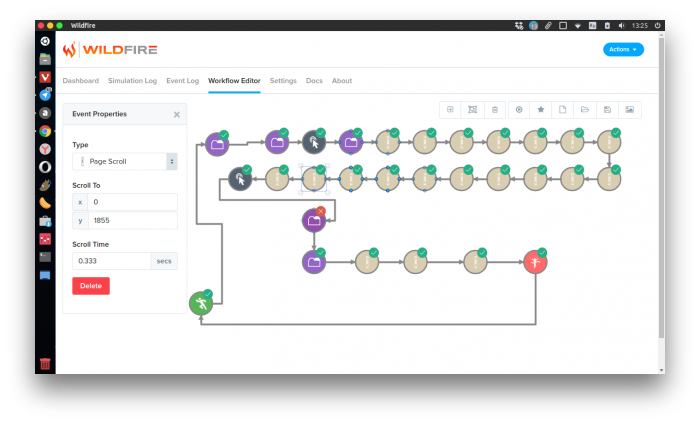
Makro yang direkam dapat dijalankan kapan saja. Kelihatannya sungguh ajaib - tab baru terbuka dengan sendirinya, situs yang diperlukan dimuat, komentar yang Anda tentukan ditulis, file diunduh.
Jika Anda berencana untuk menggunakan rekaman makro di masa mendatang, Anda perlu menyimpannya di favorit Anda. Untuk melakukan ini, klik tombol bintang pada toolbar editor makro dan beri nama skrip. Makro yang disimpan dapat ditemukan di bagian Pengaturan pada tab Favorit. Pada tab Terjadwal yang berdekatan, Anda dapat mengatur waktu peluncuran makro dan menentukan interval pengulangan.

Kebakaran hutan - alat yang berguna, sehingga Anda tidak perlu mengulangi tindakan yang sama setiap saat. Ini bisa digunakan untuk keduanya tindakan yang berguna, misalnya, menguji situs, dan untuk meningkatkan penayangan dan spam. Kami harap Anda membuat pilihan yang tepat.
Artikel tentang otomatisasi perangkat lunak beberapa tindakan pada komputer yang menjalankan sistem operasi sistem Windows, dari "delapan" hingga XP.
Di era industrialisasi, kemajuan teknologi dan perkembangan pesat teknologi Informasi melakukan tindakan berulang apa pun dengan menarik sumber daya manusia hanyalah upaya yang sia-sia dan tidak pantas. Teknologi saat ini memungkinkan untuk melakukan semua tugas yang sama tanpa memerlukannya pendekatan kreatif dan kerja mental yang kompleks, tindakan melalui penggunaan perangkat keras khusus dan perangkat lunak. Artikel ini akan membahas beberapa di antaranya yang dapat diterapkan pada komputer.
Menyalakan komputer secara otomatis sesuai jadwal
Tindakan sederhana ini dilakukan melalui sistem/antarmuka dasar yang di-flash ke motherboard komputer (biasanya BIOS atau lebih perkembangan baru-UEFI).
Mari kita lihat tindakan ini di BIOS. Saat Anda menghidupkan atau me-restart komputer Anda, panggil antarmuka BIOS dengan menekan tombol Menghapus(pada sebagian besar motherboard, termasuk laptop), Esc(untuk papan dengan BIOS Phoenix dan untuk laptop Toshiba), F1(di papan Palit), F2 (Papan ASRock dan Intel, serta papan dari banyak laptop), F12 atau kombinasi yang sangat jarang F3(untuk laptop Sony, Dell), F10(untuk laptop HP Compaq), Ctrl + Alt, Ctrl + Alt + Esc, Ctrl + Alt + Sisipkan. Biasanya kunci yang diperlukan untuk ini ditunjukkan saat Anda menghidupkan komputer.
Kemudian pilih dari opsi yang muncul Pengaturan Manajemen Daya atau ACPI(Konfigurasi Lanjutan dan Antarmuka Daya) atau Fungsi ACPI.
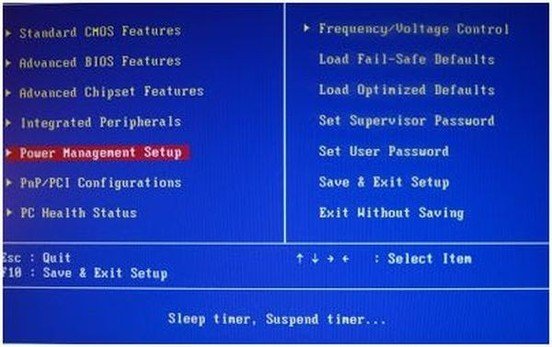

Di menu yang muncul Anda akan melihat item berikut:
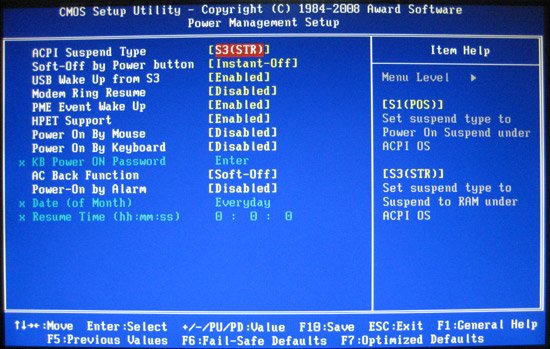
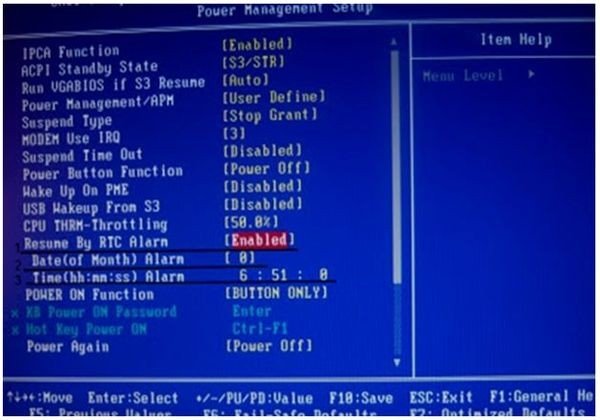
Menyimpan pengaturan biasanya dilakukan dengan menekan tombol F10. Kemudian, di jendela yang muncul, tekan tombol Y (huruf besar tidak masalah) dan Enter.
Jangan lupa untuk meninggalkan colokan (colokan) jauh darinya satuan sistem terhubung ke jaringan (ke soket, soket, pelindung lonjakan arus(kabel ekstensi, tee, adaptor), dll.). Jika tidak, komputer tidak akan bisa hidup. Bagi yang tidak ingin peralatannya selalu tersambung ke jaringan (bila tegangan tidak stabil bisa berbahaya), bisa menggunakan stopkontak pengatur waktu (soket yang dilengkapi pengatur waktu - menyala/mati pada waktu tertentu) ).

Penyertaan/peluncuran program secara otomatis sesuai jadwal
Fungsi ini (program mulai otomatis) mungkin tersedia di antarmuka program tertentu(penjadwal bawaan, jam alarm, dll.) dan sumber daya sistem operasi. Kami akan mempertimbangkan semua opsi yang tercantum.
Untuk menjalankan program sesuai jadwal, klik "Awal» « Menjalankan" (Juga baris perintah dapat dipanggil dengan pintasan keyboard Menang+R) dan masuk ke baris perintah " tugas" Di jendela yang muncul, pilih " Tambahkan tugas"(yaitu, gerakkan kursor mouse ke atasnya dan klik dua kali dengan tombol kiri - LMB).
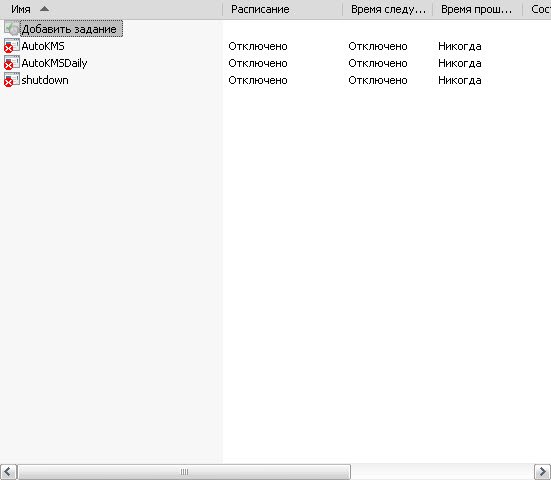
Di jendela yang muncul, klik " Berikutnya" dan pilih program dari daftar atau (jika program yang diperlukan tidak ada dalam daftar) dengan mengklik tombol " Tinjauan", temukan program di direktori, tentukan file yang dapat dieksekusi(biasanya dalam format .exe).
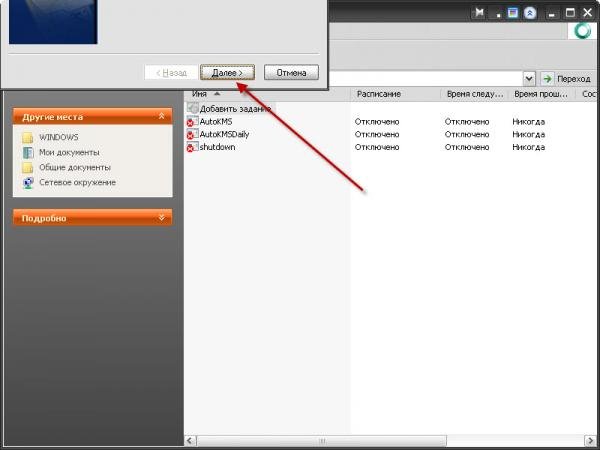


Maka Anda perlu menentukan lebih banyak waktu yang tepat dan tanggal peluncuran. Jumlah parameter yang diperlukan untuk pemilihan tergantung pada item yang dipilih.


Dan masukkan kata sandi:
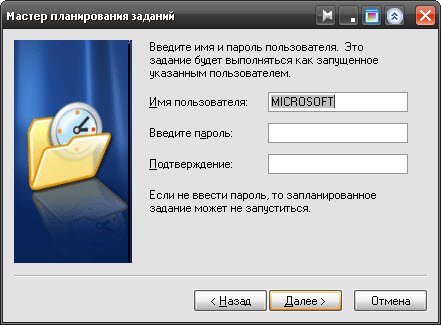
Setelah masuk, cukup klik tombol “Selesai” jika Anda tidak perlu mengatur parameter tambahan.
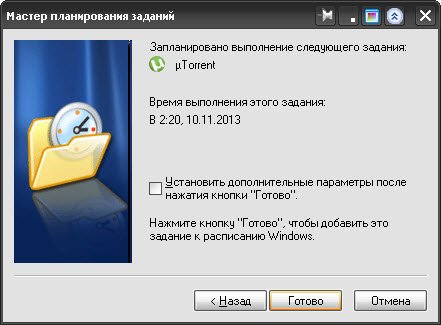
Perhatian! Jika Anda akun Jika tidak ada kata sandi, disarankan untuk membuat akun tambahan dengan kata sandi dan menggunakannya untuk tujuan ini. Memasukkan kata sandi saat menambahkan tugas ke penjadwal diperlukan.
Untuk membuat akun, buka " Awal» « Menjalankan"dan masukkan yang berikut di sana" lusrmgr.msc"(tidak peduli dengan atau tanpa tanda kutip). Di jendela yang muncul, klik LMB pada “ Pengguna", lalu di area kosong sebelah kanan, tekan RMB dan pilih" Pengguna baru...».
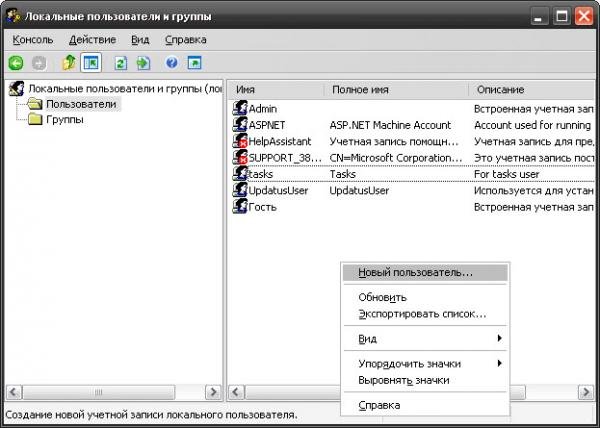
Setelah itu masukkan nama, nama lengkap, deskripsi akun baru dan kata sandinya. Pilih opsi untuk mengubah kata sandi (bagi yang malas, lebih baik pilih “ Kata sandi tidak memiliki tanggal kedaluwarsa»).
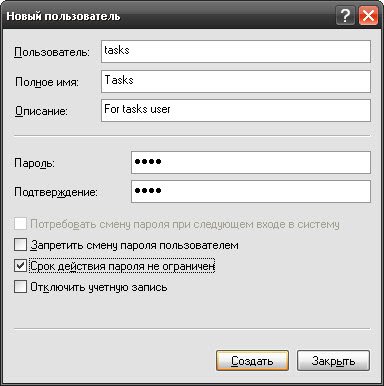
Klik OKE dan gunakan akun Anda. Untuk menggunakannya, saat membuat tugas di penjadwal, cukup mengganti nama pengguna tepat setelah nama komputer. Misalnya pada gambar ada komputer bernama “MICROSOFT”, dan akun administratifnya bernama “Admin”. Itu. entri seperti “MICROSOFT\Admin” harus dikoreksi menjadi entri seperti: “nama komputer Anda\nama akun yang dibuat untuk melakukan tugas.” DI DALAM dalam contoh ini ini adalah "MICROSOFT\tugas". Kemudian masukkan kata sandi yang ditentukan saat membuat pengguna baru dan klik “Berikutnya”.

Login otomatis ke aplikasi (klien) yang memerlukan otorisasi
Untuk tindakan seperti itu diperlukan penggunaan bahasa pemrograman scripting atau yang sudah jadi. produk perangkat lunak. Kompleksitas implementasi di sini secara langsung bergantung pada fungsionalitas program klien yang memerlukan otorisasi. Di antara bahasa scripting (bahasa pemrograman), kita dapat menyoroti AutoIT dan AutoHotkey, yang paling nyaman untuk mengotomatisasi penggunaan aplikasi.
Pelaksanaan masuk otomatis V game online(menggunakan contoh klien game Jade Dynasty) menggunakan AutoHotkey:
Pertama, Anda harus mengunduh AutoHotkey sendiri dari autohotkey.com. Setelah menginstal program yang diunduh, cukup klik klik kanan arahkan mouse ke ruang kosong mana pun di desktop atau di direktori (folder) tertentu dan pilih “ Membuat» « Skrip Hotkey Otomatis" Setelah membuat file, buka untuk diedit, mis. RMB (tombol kanan mouse) klik sekali dan pilih “ Sunting Skrip" Jika Anda tidak memiliki item seperti itu, buka file dengan program “ buku catatan"(Notepad) dengan cara klik kanan pada file tersebut dan pilih" Buka dengan».
Perhatikan kode di atas.
Otomatis program gratis, yang karyanya didasarkan pada penggunaan khusus bahasa skrip. Ini memungkinkan Anda untuk menulis skrip dan mengotomatiskan berbagai tugas di PC Windows Anda.
Unduh gratis AutoIt untuk Windows 7 dan 8:
Ukuran: 11 MB | Diunduh: 1959 kali | Jenis file: exe | Versi: 3.3.12.0
Fungsi dasar
- sintaksis seperti dasar yang mudah dipelajari;
- emulasi gerakan tetikus komputer dan penekanan tombol;
- manajemen proses;
- mengelola jendela aplikasi yang aktif;
- meluncurkan tindakan tertentu dengan menekan tombol pintas;
- pembuatan GUI – GUI pengguna;
- bekerja dengan registri, clipboard, jaringan;
- fungsi pemrosesan, loop, kondisi logis, dll.
Keuntungan dan Kerugian
Keuntungan:
- distribusi gratis;
- ukuran kecil dan kemandirian;
- sintaksis sederhana;
- Dukungan Unicode;
- editor dengan penyorotan sintaksis;
- meniru gerakan kursor dan penekanan tombol di aplikasi apa pun;
- interaksi dengan kontrol bahkan di jendela tidak aktif.
Kekurangan:
- perlu menghabiskan waktu tertentu untuk pembelajaran bahasa.
Analoginya
set gratis alat profesional untuk mengotomatisasi pekerjaan pada PC. Program ini Ini mandiri, dapat menyesuaikan kombinasi tombol, dan memiliki bahasa pemrograman sendiri. Semua ini memungkinkan untuk membuat rangkaian operasi yang kompleks dan kotak dialog grafis. Program ini juga dapat menggunakan COM, yang digunakan untuk mengontrol aplikasi lain. Namun solusi ini juga memiliki kelemahan: kurangnya editor dengan penyorotan sintaksis dan ketidakmampuan untuk men-debug skrip.
xPemula. Program otomatisasi gratis yang bahkan dapat dipahami oleh pengguna pemula. Dalam desainer visualnya Anda dapat merekam serangkaian tindakan. Dimungkinkan juga untuk membuat antarmuka grafis, kotak dialog. Program ini berisi penjadwal tugas. Minusnya : layout keyboard tidak selalu benar, kurang fungsi pemrograman teks operasi.
Prinsip pengoperasian
Untuk membuat skrip, tetapkan folder ke dalamnya dan instal AutoIt. Klik pada ruang kosong di folder ini dan centang item "Buat", "Skrip AutoIt v3":

Kemudian beri nama script tersebut, lalu buka untuk menulis perintah dengan memanggil menu konteks dan memilih "Edit Skrip". Setelah ini, editor program - SciTe akan terbuka:
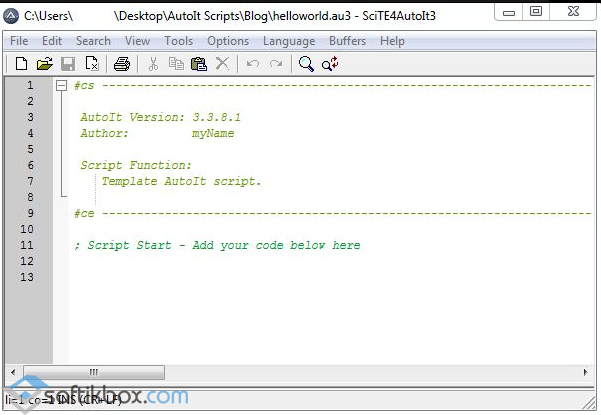
Pada awalnya skrip akan kosong. Komentar di dalamnya disorot hijau. Ada komentar tunggal dan multi-baris.
Untuk menambah kemampuan menampilkan teks pada skrip, gunakan fungsi “MsgBox” dengan memasukkan baris MsgBox(0, “Tutorial”, “Hello World!”) di akhir file. Nilai yang ditunjukkan dalam tanda kurung adalah parameter fungsi.
Ada dua cara untuk menjalankan file:
1. Melalui menu konteks:
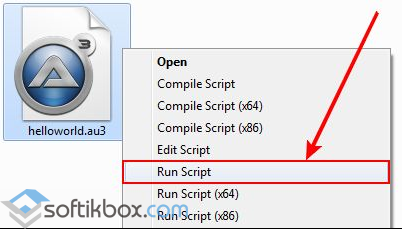
2. Melalui redaksi:

Untuk mempelajari cara bekerja dengan file dalam program ini, kami sarankan menonton video:
https://www.youtube.com/watch?feature=player_detailpage&v=bzV_EehlsVs
Otomatis program fungsional untuk menulis skrip.
Salam untuk semuanya, para pembaca situs blog yang budiman. Hari ini bukan artikel biasa, karena hari ini kita tidak akan membicarakannya, tetapi tentang satu artikel program yang menarik, yang memungkinkan Anda mengotomatiskan beberapa proses di komputer Anda. Program ini memiliki fungsionalitas yang sangat kuat, yang tidak mungkin dibicarakan dalam satu artikel, jadi hanya fitur utama yang akan dipertimbangkan, yang sejujurnya, seharusnya cukup untuk rata-rata pengguna.
Saya rasa banyak orang tahu tentang penjadwal standar tugas Windows, kebanyakan orang tidak menyukainya (seperti saya) karena fungsinya yang sedikit dan antarmuka yang tidak nyaman. Namun baru-baru ini, saat berselancar di Internet mencari alternatif dari penjadwal standar, saya menemukan sebuah utilitas bernama "xStarter". Selain itu, kemampuan program ini sangat mengejutkan dan bahkan membuat saya takjub, berikut beberapa di antaranya:
- Anda dapat mengotomatiskan operasi file
- Anda dapat melacak perubahan pada file dan direktori
- Dimungkinkan untuk membuat makro Anda sendiri dan menjalankannya
- Dimungkinkan untuk meluncurkan program sesuai jadwal
- Anda dapat mematikan komputer secara paksa setelah beberapa saat atau karena suatu peristiwa (misalnya, setelah menyelesaikan suatu program)
Selain itu, program ini sepenuhnya gratis dan terus diperbarui, yang juga merupakan kabar baik. Dan yang paling menarik adalah untuk mengotomatiskan tugas di komputer Anda Anda tidak memerlukan keahlian pemrograman apa pun, meskipun untuk ini Anda perlu mempelajari antarmuka dengan cermat, itulah yang akan kami lakukan sekarang.
Penyimpangan kecil - Saya hanya ingin memperjelas situasinya untuk menghindari kebingungan. Penting untuk memahami perbedaan antara penjadwal pekerjaan dan penjadwal tugas. Dalam kasus pertama, program ini memungkinkan Anda untuk mengatur daftar tugas yang mudah untuk hari ini, seperti buku harian atau buku catatan. Namun kasus kedua adalah kasus yang sedang kita bicarakan saat ini yang sedang kita bicarakan. Tapi mari kita kembali ke domba kita.
Jadi, pertama-tama Anda perlu mengunduh dan menginstal xStarter, Anda dapat melakukannya dari sini, dan Anda perlu mengunduh versi yang disebut "xStarter", sisanya tidak cocok untuk kami. Saya rasa tidak perlu menjelaskan proses instalasi di sini, karena semuanya sederhana. Setelah memulai program, sebuah jendela akan terbuka di mana kita dapat melihat bidang "Bagian/Tugas" di sebelah kiri - di sini, secara teori, Anda dapat membuat jumlah tugas yang tidak terbatas dan mengatur urutan eksekusinya.
Untuk membuat tugas, Anda perlu mengklik kanan menu konteks dan memilih "Tugas baru" di dalamnya, atau pilih ikon dengan nama yang sama tepat di atas, setelah itu beberapa tab akan muncul di sebelahnya (di Kanan).

Kami hanya tertarik pada tiga tab - yang pertama disebut "Jadwal dan Informasi". Di sini kita dapat memberi nama pada tugas yang baru kita buat, dan juga memilih cara meluncurkan tugas ini untuk dieksekusi. Dan ada beberapa pilihan di sini:
- Seiring waktu
- Berdasarkan acara
- Format yang rumit
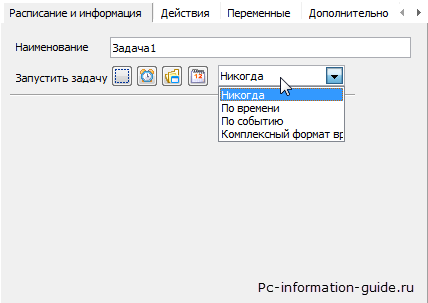
Berdasarkan waktu - cukup pilih waktu dan tanggal, atau tunjukkan interval waktu setelah tugas akan diluncurkan. Anda juga dapat menjalankan tugas setiap X jam.
Opsi kedua dipicu berdasarkan peristiwa. Semua fungsi program yang paling "mematikan" terkonsentrasi di sini. Tersedia untuk kami jumlah yang sangat besar pilihannya, mulai dari peluncuran xStarter itu sendiri (peluncuran program juga merupakan sebuah acara), dan diakhiri dengan mengeluarkan/memuat CD dari drive optik.
Nah, opsi ketiga yang terakhir memberi kita segalanya sama seperti pada paragraf pertama, dengan satu-satunya perbedaan adalah Anda tidak hanya dapat memilih waktu, tetapi juga hari tertentu dalam seminggu dan bulan (hanya pada hari ini dalam seminggu , bulan dan waktu - tugas akan selesai).
Setiap tugas memiliki daftar tindakan; tugas tersebut terdiri dari urutan tindakan tertentu. Mungkin ada beberapa tindakan, atau bahkan satu tindakan. Ada cukup banyak tindakan dalam program ini, berikut beberapa di antaranya:
- Memulai/menghentikan program
- Kesimpulan pesan sendiri ke layar
- Manipulasi jendela di Windows
- Matikan/Hibernasi
- Salin/pindahkan/hapus/sinkronkan file (atau direktori)
- Anda dapat mengatur peringatan teks jika terjadi perubahan/penghapusan file atau folder
- Membuat makro - merekam urutan penekanan keyboard, gerakan, dan klik mouse. Makro yang direkam dengan cara ini dapat meniru perilaku Anda di depan komputer.
Variasi tindakan ini memungkinkan Anda membuat tugas dengan kompleksitas apa pun. Omong-omong, jika mau, Anda bisa menggunakannya forum xStarter resmi, di mana terdapat bagian khusus dengan contoh pelaksanaan berbagai tugas.
Contoh tugas di xStarter
Sekarang saya mengusulkan untuk beralih dari kata-kata ke perbuatan. Pertama-tama, mari kita coba berkreasi semaksimal mungkin tugas sederhana, Misalnya - mematikan komputer setelah waktu tertentu. Untuk melakukan ini, di bidang "Jalankan tugas", pilih "Berdasarkan waktu", centang kotak "Setelah beberapa waktu" dan tunjukkan periode waktu setelah itu, menurut ide kami, komputer akan mati sendiri.

Oke, tugas telah dibuat, acara telah ditentukan, tetapi kami belum menentukan tindakan apa pun, dan tanpa ini tugas tidak akan berfungsi. Buka tab "Actions", klik kanan dan pilih "New Action", cari item menu "Power" - Matikan komputer.

Jika mau, Anda dapat mencentang kotak di samping “Menutup paksa aplikasi” untuk mempercepat prosesnya. Itu saja, sekarang kamu bisa tenang, waktu yang ditentukan komputer akan mati dengan sendirinya.
Seringkali ada situasi ketika Anda ingin komputer mati sendiri, tetapi pada saat yang sama, hasil dari semua aplikasi yang berjalan pada saat dimatikan tetap dipertahankan. Caranya mudah, sebenarnya cara ini tidak jauh berbeda dengan cara sebelumnya. Kami melakukan semuanya sama seperti sebelumnya, hanya saja kali ini di jendela pemilihan tindakan kami memilih item "Hentikan komputer" dan hapus centang pada item pertama (metode berhenti). Kemudian klik "ok". Sebagai hasil dari menyelesaikan tugas ini, komputer akan tampak masuk ke mode tidur, tetapi pada saat yang sama akan mati sepenuhnya, dan saat dijalankan lagi, semua aplikasi akan tetap berada di tempat yang sama seperti sebelum dimatikan. . Itu. ternyata komputer menyimpan gambar tersebut, dan kapan selanjutnya nyalakan itu hanya memuat gambar ini kembali ke memori. Tetapi saya tidak menyarankan bekerja di OS untuk waktu yang lama setelah boot seperti itu - lebih baik segera menyimpan semua yang belum disimpan dan reboot "secara normal", jika tidak, masalah mungkin timbul kesalahan sistem(setelah beberapa menit, komputer saya macet, meskipun ini mungkin tidak ada hubungannya dengan itu).
Misalnya saya akan menggunakan metode yang dijelaskan di atas seperti ini: Saya akan membiarkan komputer menyala semalaman, dan dia pergi tidur, tetapi setelah memperkirakan berapa lama waktu yang dibutuhkan untuk mengunduh film tersebut (misalnya).
Pastikan untuk mengklik tombol "terapkan" di akhir - ketika Anda mengkliknya, tugas akan mulai berjalan secara otomatis. Anda dapat menghentikannya, sekali lagi melalui menu konteks, dengan mengklik kanan tugas tersebut.
Melalui xStarter Anda dapat mencegah aplikasi apa pun berjalan(misalnya, permainan), ini dilakukan seperti ini: tugas dibuat lagi, acaranya adalah "proses mulai/berhenti", dalam nama proses Anda menunjukkan proses sebenarnya dari aplikasi Anda - jika tidak ada dalam daftar, jalankan saja dan minimalkan aplikasi anda, maka akan muncul proses.
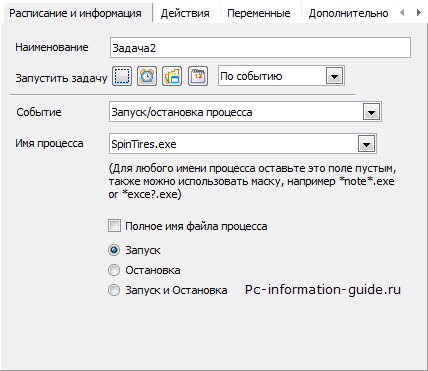

Setelah itu kita membuat tindakan lain, ini akan menjadi pemberitahuan teks di jendela - kita menulis judul kita (judul jendela) dan pesan itu sendiri.
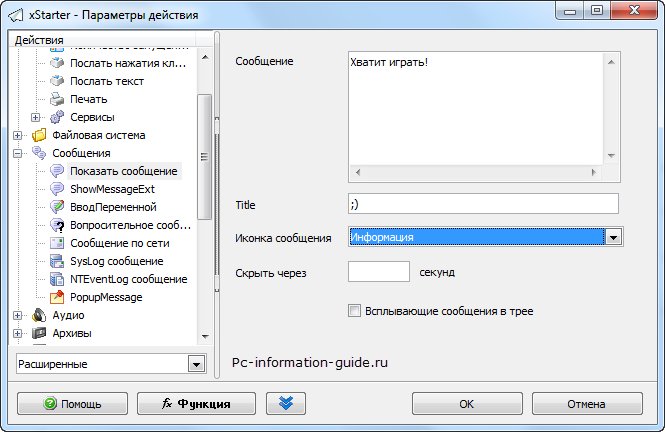
Saat saya memulai permainan, hasilnya seperti ini:

Berikut adalah opsi lain untuk menggunakan xStarter, dengan bantuannya Anda dapat menyalin/memindahkan file dari satu folder ke folder lain, dan itu tidak memerlukan partisipasi apa pun dari Anda. Mari kita buat tugas terpisah yang akan dipicu oleh suatu peristiwa; tugas tersebut akan diluncurkan ketika tombol tertentu ditekan.

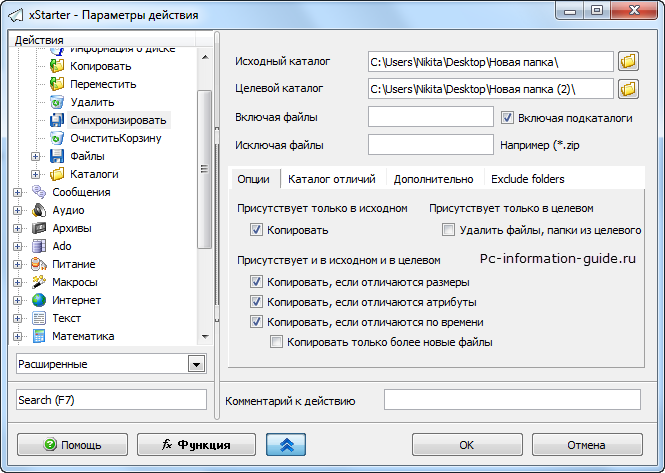
Nah, untuk kenyamanan, Anda dapat membuat peringatan teks tentang tugas yang berhasil diselesaikan.
DI DALAM program umum cukup menarik, tentu saja, tidak semua fungsi dipertimbangkan, tapi saya harap saya bisa memperkenalkan Anda pada beberapa kemampuannya, dan kemudian Anda bisa mendapatkan informasi di forum, tautannya tepat di atas teks.
Lupa bilang, untuk acara " jendela jendela"Anda harus terlebih dahulu menginstal plugin khusus bernama xMulaiKait. Dan akhirnya, tugas apa pun di xStarter bisa kompilasi menjadi file .exe terpisah, yang kinerjanya tidak bergantung pada kehadiran program itu sendiri.
Baiklah sekian untuk hari ini, sampai jumpa di artikel blog selanjutnya

